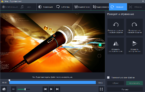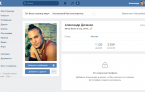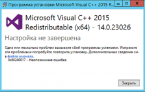Как стримить на Твиче: руководство для начинающих
Как стримить на Твиче (Twitch), если ты новичок? Наш пошаговый гид для начинающих поможет запустить первый стрим: от регистрации аккаунта до оформления канала. Расскажем, какое железо и софт выбрать, как настроить OBS Studio и подключиться к Twitch, а также дадим советы по взаимодействию с аудиторией и продвижению канала. Поехали!

Содержание
Шаг 1. Регистрация на Twitch и настройка аккаунта
Первый шаг — это создать аккаунт на сайте Twitch. Шок, но трансляция не начнётся без этого поистине страшного шага. Перейди на twitch.tv и нажми «Регистрация». При регистрации нужно указать адрес электронной почты (вместо телефона для жителей РФ), придумать логин и пароль, ввести дату рождения и страну. После регистрации зайди в настройки акка (иконка профиля в правом верхнем углу) и установи аватар (логотип или фото) и описание канала. Так зрители будут лучше запоминать тебя. Также в настройках канала можно указать цветовую схему, расписание эфиров и добавить ссылки на соц. сети.
Шаг 2. Выбор оборудования для стрима
Для качественной трансляции тебе понадобится базовое оборудование (железо, если простыми словами). Без хорошей «начинки» картинка и звук будут отвлекать или даже отпугивать зрителей. Минималки для ПК: CPU от Intel Core i5 12400F или AMD Ryzen 5 5600, видеокарта не ниже GeForce GTX 3060 или Radeon RX 6600 XT, ОЗУ от 16 ГБ. Чем мощнее железо, тем выше качество трансляции и тем меньше будет фризов при одновременном запуске игры и эфира. Монитор оптимально использовать с разрешением Full HD (1920×1080) или 2K.
Другая важная составляющая — камера и микрофон. Для начала достаточно недорогой веб-камеры (например, Logitech C920 примерно за 5–7 тысяч рублей) и USB-микрофона среднего уровня (цена 3–4 тысячи руб.). Даже бюджетный USB-микрофон при правильных настройках даст плюс-минус чистый звук, а веб-камера обеспечит картинку при таком же плюс-минус хорошем освещении. Обязательно проверь качество Интернета: для стрима в Full HD потребуется скорость не менее 6–7 Мбит/с. Низкая скорость (или высокий пинг) приведёт к тормозам и рассинхрону. Если ты планируешь стримить с консоли или камеры, может понадобиться карта захвата (capture card) — специальный гаджет для передачи видео с внешнего источника на ПК.
Список базового оборудования для стримера:
- Мощный ПК или ноутбук (рекомендуется не слабее Intel i5/Ryzen 5, 16 ГБ RAM, ~RTX 3060)
- Веб-камера с разрешением Full HD (например, Logitech C920) или зеркальная камера с картой захвата.
- Микрофон (USB или XLR с аудиоинтерфейсом). Даже недорогой микрофон (~3000 ₽) при настройке звучит хорошо.
- Наушники или гарнитура для микширования звука и работы без эха (опционально, конечно, но рекомендуется).
- Освещение (светодиодная лампа или кольцевая лампа), чтобы лицо было хорошо видно на видео.
- Стабильное интернет-соединение (проводное Ethernet-соединение предпочтительнее Wi-Fi) со скоростью не менее 6–7 Мбит/с для эфира в 1080p.
Шаг 3. Установка программ для стрима
Для трансляций понадобятся программы для захвата и вещания видео. Наиболее популярна OBS Studio — бесплатная и гибкая программа, подходящая и новичкам, и профи. Её можно скачать с официального сайта obsproject.com и установить на Windows, macOS или Linux. Помимо OBS, существуют другие варианты: Twitch Studio (официальное ПО от Twitch, удобное для новичков), Streamlabs и XSplit. Это ПО предлагает похожий набор функций, но у некоторых программ часть опций платная. Для старта подойдёт OBS Studio: она бесплатна и позволяет настраивать абсолютно всё, от качества видео до фильтров на микрофон.
Также установи любые доп. утилиты по желанию: например, Discord для общения со зрителями, а любой графический редактор для создания оверлеев и оформления (логотипов, баннеров).
Шаг 4. Настройка OBS и подключение к Twitch
После установки OBS Studio нужно настроить сцену трансляции и подключить программу к своему аккаунту Twitch. Выполни следующие шаги:
- Создай сцены и источники. В главном окне OBS добавь новую сцену для игрового контента, источники: «Захват игры» или «Захват экрана» для игры/программы, «Видеозахват устройства» для веб-камеры и «Аудио-вход» для микрофона. Можно также подготовить заставку или окно «Скоро вернусь» на паузу.
- Подключись к Twitch. Открой «Настройки» → «Трансляция (Stream)». В разделе «Сервис» выбери Twitch. Нажми «Подключить аккаунт» и войди через браузер в свой Twitch. Если не получается, можно скопировать ключ трансляции из панели управления Twitch (аккаунт → «Панель управления автора» → «Настройки» → «Трансляция») и вставить в OBS вручную.
- Видео и аудио. В настройках OBS установи базовое разрешение (например, 1920×1080 или 1280×720) и частоту кадров (FPS) — 60 FPS под динамичные игры или 30 FPS для менее интенсивного контента. В разделе «Аудио» выбери свою звуковую карту и микрофон. Проверь уровень громкости микшера — голос должен быть чётким, но без пика (шкала OBS не должна уходить в красную область).
- Рекомендуемые настройки битрейта. Если твой Интернет позволяет, для стрима в 720p@30fps хватит битрейта около 2500–3500 Kbps, для 1080p@60fps — 4500–6000 Kbps. Если ПК поддерживает аппаратное кодирование (например, кодер NVENC у видеокарт NVIDIA), то лучше его использовать — это снизит нагрузку на ЦП.
- Проверь автонастройку. OBS при первом запуске может предложить мастер автонастройки. Он сам оценит твою систему и посоветует параметры трансляции. Это хороший способ получить базовые настройки – для начала сойдет.
После ввода настроек нажми «Применить». Чтобы начать эфир, жмите в OBS кнопку «Запустить трансляцию». Твое видео сразу появится на Twitch-канале.
Шаг 5. Оформление канала и визуальный стиль
Помимо тех. настройки, важно красиво оформить канал. Визуальный бренд делает канал запоминающимся, а это, как известно любителям стримов, крайне важно. Создай логотип и баннер канала (они отображаются на странице Twitch). Используй фирменные цвета, единый стиль шрифтов и графики, чтобы зрители узнали канал среди множества других. На самом стриме позаботься об оверлеях (overlay) и рамках веб-камеры в том же стиле – это придаст профессиональный вид.
В описании канала («Информация о канале») кратко напиши, кто ты такой (хотя бы кратко) и о чём вообще твои стримы. Хорошее никнейм и лаконичная биография помогают привлечь внимание – это факт. Удели внимание разделу «Расписание стримов» — его видит потенциальный зритель перед подпиской.
На странице канала можно разместить панели («About»), где описывается железо, правила чата, ссылки на соцсети и расписание. Это полезно для новых зрителей. Следи, чтобы визуал канала был единообразным: от логотипа до обложки Twitch и экрана начала трансляции.
Шаг 6. Планирование и старт трансляции
Запуск стрима нельзя оставлять на самотёк. Расписание и регулярность — залог роста твоего канала. Оптимально заранее анонсировать стрим в соцсетях и указать точное время начала. Зрители будут знать, когда заходить, и смогут спланировать своё время. Хорошо бы публиковать анонс за день, а за 5–10 минут до начала напомнить подписчикам о трансляции. На старте эфира удели пару минут «разогреву»: проверь звук, поздоровайся с первым зрителем и создай уютную атмосферу небольшим смолл-током.
Перед выходом в эфир обязательно протестируй всё: запиши короткий тестовый стрим (лучше закрытым, на самый пожарный) или смотри трансляцию с другого устройства. Убедись, что видео чёткое, звук чистый, кадры не пропадают и надписи, оверлеи отображаются как надо, а не абы как.
Шаг 7. Взаимодействие с аудиторией и интерактив
Чтобы стрим получился интересным, общайся со зрителями, а не просто сиди и молчи перед камерой/микрофоном. Читай чат и отвечай на вопросы — так ты удержишь внимание аудитории. Веди лёгкий диалог, задавай вопросы зрителям, говори спасибо за донаты и подписки. И опять-таки, важно не молчать: даже паузу можно заполнить шуткой или кратким опросом. OBS и Twitch поддерживают оповещения (alerts) о новых подписчиках, донорах и других событиях — они делают эфир живее и мотивируют зрителей участвовать в жизни канала.
Используй интерактив: запускай опросы (polls) на тему контента — например, выбор следующей игрушки или задания зрителей. Мало что вовлекает аудиторию так, как участие в решениях стримера. Создай чат-бота (Nightbot, Streamlabs Bot и т.д.), чтобы модерировать чат и приветствовать новых зрителей. Наличие приветственных сообщений или списка команд тоже облегчает коммуникацию.
Основные рекомендации по взаимодействию:
- Общайся в чате: отвечай на вопросы, читай имена доноров и подписчиков.
- Проводи опросы и конкурсы: это захватывает внимание и увеличивает время удержания зрителей.
- Благодари зрителей поимённо за поддержку (фоллов, подписки, донаты) — люди ценят внимание.
- Строй личный контакт: рассказывай о себе, шути, проявляй характер — это помогает сформировать сообщество. Но не перебарщивай и не переходи границы.
Шаг 8. Продвижение канала и дальнейшие шаги
Одного качественного стрима мало, нужно ещё и дать знать о нём окружающим. Продвигай канал в других соцсетях и на видеохостингах. Например, публикуй нарезки лучших моментов на YouTube или TikTok, указывай ссылку на Twitch-канал. Делись анонсами и ссылками на стримы в своём сообществе (группы по интересам, Discord-серверы), чтобы привлечь новых зрителей.
Не забывай про коллаборации: совместные стримы с другими начинающими (или более опытными) стримерами дают хорошую взаимную рекламу. Анонсируй такие эфиры заранее — совместные вечеринки или соревнования всегда интересны зрителям.
Наконец, анализируй эфиры: смотри статистику просмотров и слушай обратную связь зрителей. Улучшай контент и оформление канала на основе фидбэка, развивай свою манеру общения и стиль. Постепенно ты найдешь свою аудиторию и разберешься, что именно привлекает зрителей на твой стрим.
Полезные советы для начинающих стримеров
- Качество контента прежде всего. Слабый звук или смазанная картинка быстро отпугнут зрителей. Придерживайся хотя бы средних настроек качества видео/аудио и оптимального разрешения трансляции.
- Регулярность и расписание. Публикуй чёткий график стримов и старайся не нарушать его. Регулярность — залог роста аудитории.
- Читабельность чата. Убедись, что все надписи (чаты, оповещения) легко читаются, а цвета и шрифты гармонируют с твоим оформлением.
- Интерактив. Задавай зрителям вопросы и вовлекай их в стрим — так они будут более лояльны. Ты можешь даже попросить зрителей выбирать, во что играть или о чём говорить.
- Соцсети и сообщества. Не держи канал в секрете: рассказывай о стримах в социальных сетях, вступай в тематические сообщества (Discord, Reddit) и оставляй там ссылки. Но без излишнего энтузиазма, иначе можно словить обратный эффект!
- Уникальный стиль. Проявляй свою индивидуальность: голос, харизма, тема канала — всё это выделит тебя среди других начинающих стримеров. Придумай оригинальное название трансляций и эмотиконы (если они доступны), чтобы стать запоминающимся.
Следуя этим рекомендациям и используя полученные знания, ты сможешь успешно начать стримить на Twitch. Удачи в первых эфирах и пусть твоя аудитория растёт!